Рейтинг лучших роутеров для дома или квартиры
Следующие пункты не являются ТОП-списком. Это перечень хороших устройств, которые подойдут для дома или квартиры. Руководствоваться стоит по вышеупомянутым пунктам.
TP-Link Deco M4
Это домашняя Mesh Wi-Fi сеть. Работает на обеих частотах. Скорость беспроводной сети 1167 Мб. Аппарат оснащен двумя портами LAN/WAN. Стоимость 10 900 руб.*
ASUS Lyra Mini MAP-AC1300
Прибор от Асус — двухдиапазонный маршрутизатор, предоставляющий скорость сети Wi-Fi 867 Мб. Устройство оснащено тремя антеннами. В аппарате 2 порта. Цена роутера 6250 руб.
Tenda AC9 и Tenda AC10U
Преимущество данного аппарата — наличие пяти интерфейсов: четыре порта типа LAN, один WAN и столько же USB. Устройство развивает скорость сети до более чем 1000 Мб/с. Стоимость от 3700 руб.

Устройство Tenda AC10U
Другие хорошие устройства
Эти три маршрутизатора относятся к разной ценовой категории
Также стоит обратить внимание на следующие аппараты:
- Keenetic Giga (KN-1010) — 7700 руб.;
- Netis WF2419E — около 1000 руб.;
- Keenetic 4G (KN-1210) — 2900 руб.;
- TP-LINK TL-MR6400 — 7000 руб.;
- D-Link DIR-878, DIR-853, DIR-825 — 3490-7800 руб.;
- Zyxel Keenetic Start — 990 руб.;
- Keenetic Viva KN-1910 — 7890 руб.;
- ZyXEL Keenetic Extra II — 3580 руб.;
- Keenetic Extra (KN-1710) — 4200-5175 руб.;
- ASUS RT-N12 — 1290 руб.;
- Tenda Nova MW5s — 13000 руб. за Mesh из 3 шт.;
- ZYXEL LTE3316-M604 — 8500 руб.;
- MikroTik RB951G-2HnD — 5000-7300 руб.;
- LinkSys EA8500 — 25 000 руб.
Что такое ширина канала WiFi сети
Ширина — это протяжённость чего-либо в одном направлении. Соответственно ширина канала WiFi — Channel Width — это полоса частот от нижней его границы до верхней границы. Простым языком – это пропускная способность радио-канала.
В настоящий момент по Вай-Фай используются полосы в двух радиочастотных диапазонах -2,4 ГГц и 5 ГГц. Каждый из них делится на каналы: 2.4 ГГц на 14 каналов (в России — 13), а 5 ГГЦ — на 23. Канал — это узкая полоса, позволяющая в рамках одной частоты уместить ряд беспроводных устройств без значительного влияния на работу друг друга. И у каждого из них есть своя ширина. В самом распространённом диапазоне 2,4 ГГц это выглядит следующим образом.
Каждая полусфера — это Вай-Фай канал. Его ширина при этом 22 МегаГерца. На рисунке ясно можно отметить что почти все они друг с другом пересекаются, то есть влияют на работу друг друга. Не пересекаются между собой только каналы 1, 6 и 11.
С приходом новых стандартов 802.11g и 802.11n пришла и более новая и совершенная модуляция OFDM, которая за счёт использования механизма с поднесущими несколько изменила ситуацию к лучшему, сократив ширину канала с 22 МГЦ до 16,25 МГЦ. Что это дало? Вместо трёх непересекающихся каналов мы получили четыре: 1, 5, 9 и 13. Это актуально в России и, например, неактуально в США, где допущено к использованию только 11.
Простым языком: если рядом будут стоять четыре WiFi-роутера с правильно распределёнными каналами, то мешать они не будут. А если их будет меньше — не четыре, а два? Вот тут на сцену выходит ещё одна «фишка», которая пришла вместе со стандартом 802.11n — ширина канала 40 МГц. Что это нам даст? Пропускная способность увеличится, а значит поднимется и скорость! Вместе с этим вырастет и количество устройств, которые смогут работать в одной сети не мешая друг другу.
В случае с диапазоном 5 ГГц ситуация несколько иная. С одной стороны, там мы изначально имеем 23 непересекающихся канала с шириной в 20 MHz:
А так как в нём эфир сейчас не загружен, то увеличение параметра Channel Width позволяет значительно повысить пропускную способность сети. По сути каждый новый появляющийся стандарт — 802.11ac, 802.11ax и т.п. — за счёт более новых и совершенных модуляций позволяет использовать бОльшую ширину канала, следственно получить бОльшую пропускную способность сети, а значит и бОльшую скорость.
С технологией 802.11ac это даёт максимально достижимую скорость 866 Мбит/сек, а в случае с WiFi6 и 802.11ax — этот показатель уже близок к 3 гигабитам. Понятно, что реальная скорость в сети будет ниже, но всё равно это отличный результат!
Обмен информацией и качество сигнала
Наилучшее качество обмена информацией и сигнал предоставляет проводной способ. Особенно это касается оптоволоконной технологии, поскольку скорость передачи данных в этом случае практически не ограничена.
В удаленных и сложно доступных регионах наиболее подойдет спутниковая связь, которая может обеспечить практически бесперебойное соединение на относительно высокой скорости обмена данными. Однако этот вариант является и самым дорогим.
Что касается мобильного беспроводного соединения, то он сильно зависит от качества передачи и расстояния от ближайшей вышки с оборудованием.
Wi—Fi 2,4 ГГц против 5 ГГц, отличия, плюсы и минусы
Обратите внимание! При покупке роутера можно обратить внимание, что он поддерживает две частоты: 2,4 ГГц и 5 ГГц. В них работают все домашние беспроводные сети, в зависимости от того, какой маршрутизатор выбирается, выбор может пасть как на более старую полосу в 2,4 ГГц, так и на более новый тип в 5 ГГц
Разница принципиальная. Частота 5 ГГц более новая, каналы внутри неё лучше изолированы и меньше перекрывают друг друга. Достижение хорошей скорости работы в беспроводной сети и использование в полной мере высокоскоростного интернета в данном случае ощущается гораздо проще и удобнее
Что наиболее важно это определенно меньшее количество конфликтов между различными сетями, что стабилизирует скорость сети
Жизнь в блочных домах является большим препятствием для работы при диапазоне 2,4 ГГц, так как известно, что вещание беспроводных сетей ограничивается их каналом, а условия жизни в панельных домах предполагают вынужденное соседство сразу с большим количеством людей, которые вынуждены делить интернет-пространство. Из-за дешевизны 2,4 ГГц оборудования оно является общедоступным, а значит и чаще всего используемым, поэтому нет ничего удивительного в том, что загрузка сетевого трафика в отдельные моменты может быть огромной.
Обратите внимание! В результате сеть Wi-Fi 2,4 ГГц более загружена соседними сетями, что может привести к падению производительности и даже отключению. Это также связано с меньшими передачами и увеличенным пингом (задержкой), что мешает голосовым и видео-разговорам и комфортной игре в онлайн-игры
Полоса 5 ГГц имеет здесь существенное преимущество. Во-первых, сама технология намного лучше: каналы внутри этой полосы независимы, не мешают друг другу и не создают помех. Их также больше, поэтому нет проблем с банальным поиском места для себя. Так что беспроводные сети, вещающие по соседству, не будут оказывать такого негативного влияния на вашу сеть, как в случае частоты вай фай сигнала 2,4 ГГц.
Если есть крутой аппарат, поддерживающий 802.11 aс, то проблем вообще можно избежать. Если интернет-соединение очень высокоскоростное, достигающее свыше 100 Мбит только при кабельном соединении, то на обычном не самом дорогом оборудовании его не следует использовать полностью. На аппаратах с поддержкой 802.11ac / 5 ГГц необходимо почувствовать увеличение скорости передачи и приблизиться к реальной скорости соединения.
Важно! Полоса 5 ГГц лучше проявляет себя в плане скорости и производительности и меньше замечена в разрывах. Частота wifi 2.4 Ггц больше распространена
Она используется на беспроводных телефонах, устройствах Bluetooth и даже на микроволновках. Однако наличие помех может вызвать значительное снижение скорости, а иногда даже полную блокировку сигнала. Версия wifi 5ghz применяется намного реже, но при этом соединение значительно стабильнее, а скорость выше
Частота wifi 2.4 Ггц больше распространена. Она используется на беспроводных телефонах, устройствах Bluetooth и даже на микроволновках. Однако наличие помех может вызвать значительное снижение скорости, а иногда даже полную блокировку сигнала. Версия wifi 5ghz применяется намного реже, но при этом соединение значительно стабильнее, а скорость выше.
Лайфхак третий: найдите свободный канал c ПК
Если у вас нет под рукой смартфона, свободный канал Wi-Fi можно найти и с персонального компьютера или ноутбука (если вы подключаете его к Интернету по Wi-Fi).
Для этого есть бесплатное приложение WiFi Analyzer для Windows 8/10. Установить его можно прямо из магазина Windows.
Приложение на вкладке Анализ отображает точно такие же графики загруженности каналов, что и мобильное. Перегруженные каналы выделены жирным шрифтом. 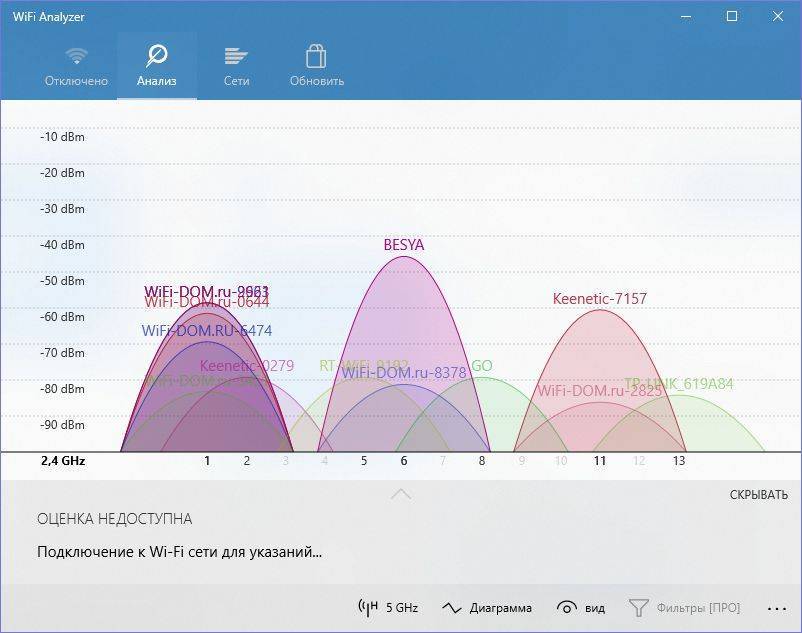
Зайдите в настройки своего роутера и переключите точку доступа 2,4 ГГц на один из свободных каналов. Соединение станет намного стабильнее!
Дополнительная информация о том, как ускорить Wi-Fi:
- Ускоряем Wi-Fi: какой канал лучше — 2,4 или 5 ГГц?
- Что такое band steering и как это может ускорить ваш Wi-Fi?
- Как ускорить Wi-Fi с помощью дополнительного оборудования
Версия «ad» как конкурент Bluetooth
C Wi-Fi следующих стандартов ситуация ещё интереснее. Вопреки обозначению, 802.11ad (WiGig) не будет преемником 802.11ac. Этот параллельно развивающийся стандарт создан с нуля и вскоре, вероятно, заменит Bluetooth. Его задачей ставится высокоскоростная беспроводная связь на малых расстояниях. В таблице ниже представлены некоторые особенности реализации и теоретические пределы скорости для разных версий Wi-Fi при использовании одного канала.
| Версия стандарта 802.11 | Пропускная способность канала (Мб/c) | Ширина канала (МГц) | Максимальное число одновременно используемых каналов | Рабочая частота (ГГц) |
| a | 54 | 20 | 1 | 3,7/5 |
| b | 11 | 20 | 1 | 2,4 |
| g | 54 | 20 | 1 | 2,4 |
| n | 72/150 | 20/40 | 4 | 2,4/5 |
| ac | 108/216 + 433/866 | 20/40 + 80/160 | 8 | 5 |
| ad | 1750 | 2160 | 4 | 60 |
Ориентировочно стандарт 802.11ad будет лимитирован скоростью до 7 Гбит/с, но рассматривается и возможность её дальнейшего увеличения. В силу особенностей распространения высокочастотного сигнала, устройства должны находиться в прямой видимости и в пределах нескольких метров друг от друга. В отличие от 802.11ac, WiGig не поддерживает обратную совместимость с другими версиями Wi-Fi, так как его рабочая частота составляет 60 ГГц.
Как узнать, на какой частоте работает вай-фай роутер
Перед тем, как вносить коррективы в работу модема, необходимо просмотреть текущие настройки. Как узнать частоту Wi-Fi роутера через настройки:
- Открыть браузер.
- Войти в панель от имени администратора: в поисковой строчке написать 192.168.0.1.
- Ввести логин, пароль. Стандартные часто имеют одинаковый вид — Admin.
- Перейти к пункту Беспроводной режим. В окошке будет указана частота и другие параметры работы.
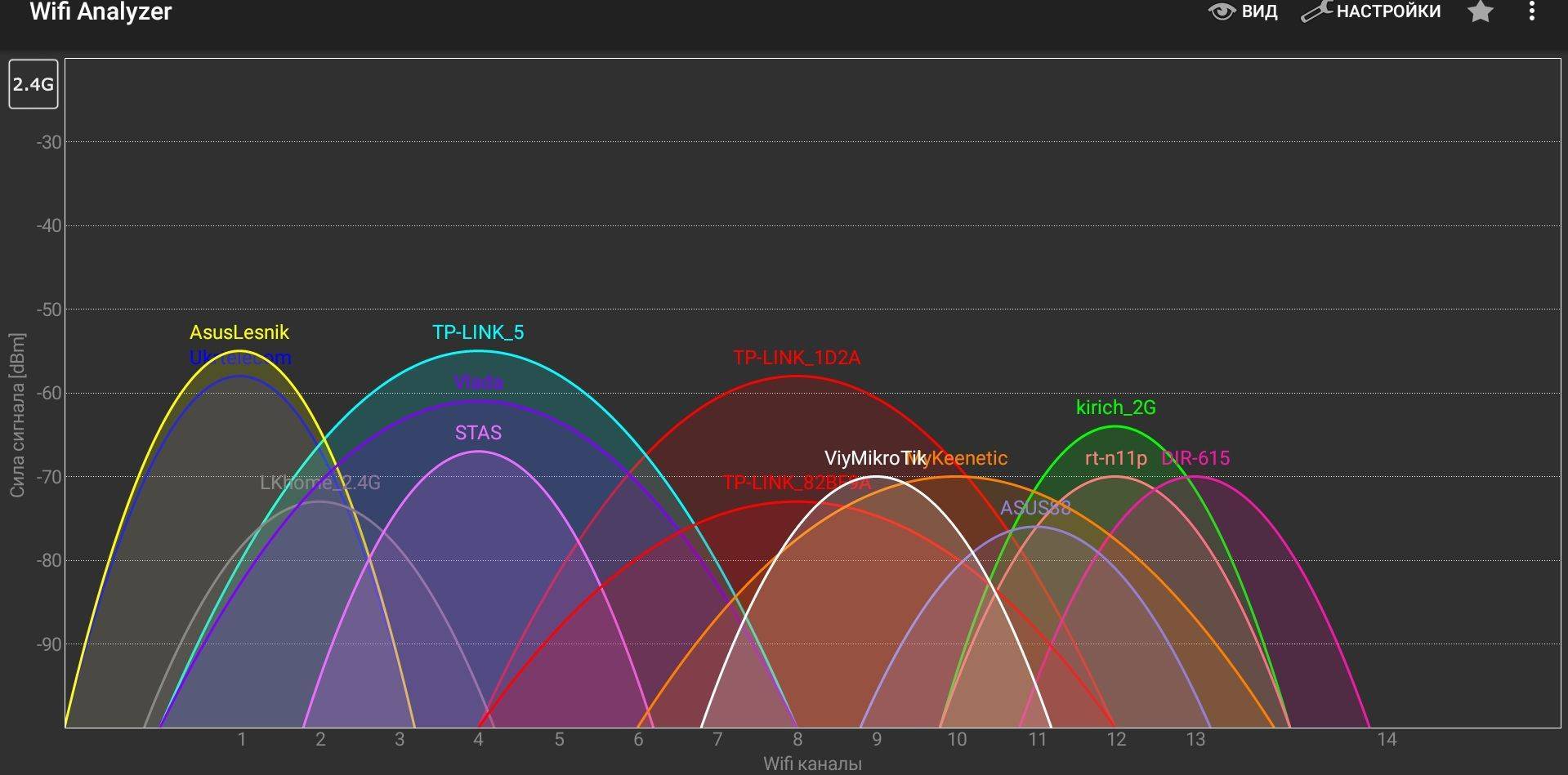
Существуют специальные утилиты, анализирующие и представляющие в виде графиков частоты работающих устройств
Также диапазон можно найти посредством утилиты WiFiInfoView. С помощью нее можно не только определить частоту, но и изменить настройки:
- Скачать небольшую программу.
- Если утилита в архиве, то распаковать его.
- Запустить exe-файл. Инсталляция на устройство не требуется.
- На экране выводятся сведения об актуальном канале и частоте. Дополнительно открывать параметры модема нет необходимости.
Дальность действия: репитер.
Если квартира или дом очень большие, либо стены являются серьезной преградой для сигнала, то, несмотря на предпринятые меры, в удаленных комнатах сигнал может быть очень слабым или полностью отсутствовать. В этом случае рекомендуется использовать репитер (повторитель). Это устройство принимает и перенаправляет сигнал, увеличивая радиус действия сети, однако уменьшая скорость соединения вдвое, так как для приема и передачи сигнала он использует только половину доступной пропускной способности. Повторитель необходимо установить там, где он получает от роутера достаточно мощный сигнал, что можно определить по светодиодам, информирующим о статусе устройства. Как и в случае с маршрутизатором, установка повторителя на возвышенном месте пойдет только на пользу. Для оптимальной совместимости и надежности роутер и повторитель должны быть одного производителя. Для расширения покрытия сети можно также использовать свой старый маршрутизатор, настроив его в качестве повторителя либо соединив с основным роутером посредством сетевого кабеля.
Пошаговая инструкция по настройке пропускной способности Wi-Fi
Для изменения параметров ширины необходимо перейти в настройки своего маршрутизатора. Сделать это легко, так как, скорее всего, читатель уже был в веб-интерфейсе, ведь без него часто нельзя выполнить первоначальную настройку прибора после его покупки. Попасть в интерфейс настроек можно следующим образом:
- Открыть любой веб-браузер.
- Перейти в его адресную строку.
- Вписать там адрес настроек (192.168.0.1 или 192.168.1.1).
- Нажать клавишу Enter.
- Ввести авторизационные данные, а именно логин и пароль, которые по умолчанию равны «admin».
После того, как человек попал в настройки, следует найти раздел «Беспроводной режим» и выбрать пункт «Ширина канала». Остается указать нужную величину и выйти из настроек, не забыв выполнить сохранение изменений.
Важно! Если роутер автоматически не перезагружается, то желательно сделать это самостоятельно. Если имеется функция автоматического выбора параметра, то лучше выбрать именно её
Какую страну выбрать в настройках Wi-Fi для максимальной мощности
Мощность сигнала Wi-Fi иногда может зависеть от выбора страны в интерфейсе конфигураций роутера. Иногда производители чипов для маршрутизаторов накладывают некоторые ограничения на исходящие от устройств сигналы, так как в разных странах приняты разные законы и стандарты, которые регулируют мощность связи.
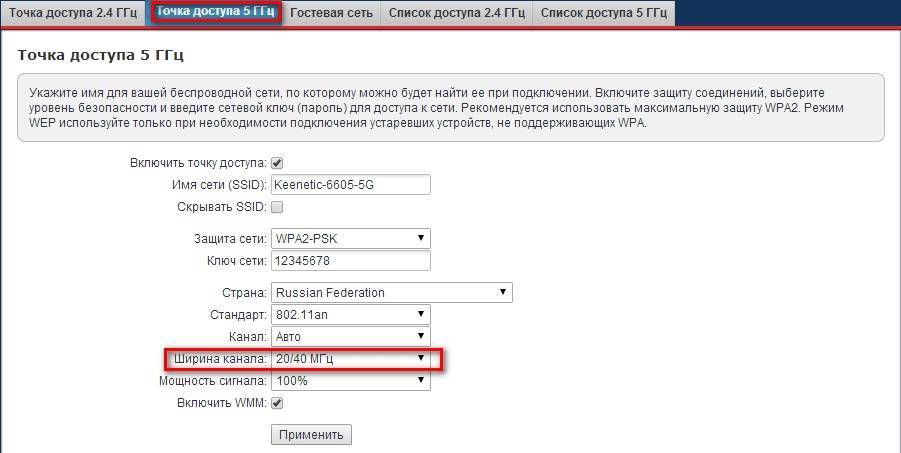
Настройка параметра ширины в роутере
Например, эксперты рекомендуют ставить в качестве страны проживания Боливию, но не факт, что установив этот параметр, сигнал удастся увеличить, так как производители могут ограничить и это.
Если человек живёт в квартире, то в большинстве случаев повышение ширины или мощности сигнала роутера приведет к ухудшению качества связи. Это связано с тем, что волны будут просто отражаться от стен и глушить сам себя.
В заключение можно сказать, что ширина канала связи вай-фай не всегда способна увеличить качество соединения и ускорить доступ к глобальной сети. Использовать более широкие каналы нужно там, где нет постоянного влияния внешних факторов на роутер.
Полезные рекомендации
Большинство проблем у пользователей возникает из-за невозможности войти в интерфейс аппаратуры. Стандартные данные для всех устройств (логин и пароль) — это «admin». Если владелец менял заводские установки и забыл значения, то вопрос решается аппаратным перезапуском маршрутизатора. После этого он вернется к первоначальным значениям.
Попытка изучить аппараты приводит к вопросам: short gi Wi-Fi что это и для чего он нужен. Под коротким защитным интервалом подразумевается промежуток между передачей пакетов данных (от устройства и обратно в него). Так что это sgi Wi-Fi: маршрутизаторы функционируют при стандартных значениях в 800 нс. При активизации функционала интервал Wi-Fi сигналов уменьшаются вдвое и сведения передаются быстрее. Так звучит теория, но на практике показатели скорости падают из-за возможных сбоев и помех на линии.
Для регулирования работы оборудования (поиска непересекающихся полос вещания) нужно провести несколько экспериментов, включить указанную функцию и посмотреть на показатели скорости интернета. Если они будут предельно низкими, то проблема заключается в рядом работающих аппаратах и забитом ими сигнале.
Маршрутизатор автоматически ищет наиболее быстрые варианты, но не справляется во всех ситуациях. Проблемы возникают:
- При резком снижении скорости интернет-соединения.
- Если на линии зарегистрировано большое количество устройств. Они пользуются случайно подобранными полосами, мешая друг другу стабильно функционировать.
- При использовании мощного оборудования, но отсутствии возможности подключения на расстоянии.
Любой из указанных вариантов требует ручного переподключения канального соединения. Для работы можно воспользоваться любой из компьютерных утилит или применить анализатор на мобильном устройстве.
Проблема с некачественным сигналом в сети легко решается через смену каналов. Точное выполнение инструкций поможет быстро провести процедуру и решить вопросы с выбором и качеством выхода в интернет. Большинство маршрутизаторов имеет дружелюбный интерфейс, но в отдельных случаях нужно изучать особенности изменений данных.
Все о IT
Самое интересное и полезное. информационно-коммуникационные технологии Ежедневно новое ПЕРЕЙТИ телеграмм канал ITUMNIK
Пошаговая инструкция по настройке пропускной способности Wi-Fi
Для изменения параметров ширины необходимо перейти в настройки своего маршрутизатора. Сделать это легко, так как, скорее всего, читатель уже был в веб-интерфейсе, ведь без него часто нельзя выполнить первоначальную настройку прибора после его покупки. Попасть в интерфейс настроек можно следующим образом:
- Открыть любой веб-браузер.
- Перейти в его адресную строку.
- Вписать там адрес настроек (192.168.0.1 или 192.168.1.1).
- Нажать клавишу Enter.
- Ввести авторизационные данные, а именно логин и пароль, которые по умолчанию равны «admin».
После того, как человек попал в настройки, следует найти раздел «Беспроводной режим» и выбрать пункт «Ширина канала». Остается указать нужную величину и выйти из настроек, не забыв выполнить сохранение изменений.
Важно! Если роутер автоматически не перезагружается, то желательно сделать это самостоятельно. Если имеется функция автоматического выбора параметра, то лучше выбрать именно её
Какой роутер выбрать для квартиры?
Для домашнего использования рекомендуем двухдиапазонный Wi-Fi роутер хотя бы с одним USB портом (продвинутым пользователям можно будет поднять домашний сервер для доступа к своим файлам в любое время из любой точки мира). Поддержка частоты 5 ГГц позволяет выдавать модему большую скорость в Wi-Fi сети с минимумом помех. К нему можно подключить достаточно много устройств без риска уронить сеть. Чтобы вам было легче найти подходящее оборудование, представляем рейтинг Wi-Fi роутеров 2019 для квартиры, которые можно найти практически везде.
Бюджетный Wi-Fi маршрутизатор для небольшой квартиры
К примеру, если у вас небольшая квартира и вы не собираетесь перегружать сеть, то можно взять относительно недорогой роутер.
TP-Link TL-WR740N/ND — это «народный» Wi-Fi роутер, который предлагают практически в каждом магазине компьютеров. Если вы хотите получить качественный роутер, который можно легко настроить под себя и при этом сэкономить (его стоимость около 1000 рублей) — тогда можете брать именно эту модель.
Wi-Fi роутеры с подробной ручной настройкой
Asus RT-N10/11/12 — это сразу 3 модели, которые подойдут большинству пользователей. Роутеры выдают стабильную скорость, имеют функциональные прошивки, сигнал отлично распространяется по небольшой квартире. Стоимость от 1000 до 1500 рублей.
TP-Link TL-WR841N (ND) и TP-Link TL-WR842ND — эта модель отлично справится с раздачей стабильного Wi-Fi сигнала в большой трехкомнатной квартире. Это одна из самых популярных моделей и ее уже несколько раз TP-Link обновляла. Если вы интересуетесь ручной настройкой роутеров, то для этих моделей доступны многочисленные кастомные прошивки.
ZyXEL Keenetic Start — этот роутер отрабатывает все потраченные на его покупку деньги. Маршрутизатор превосходно работает в квартире с двумя-тремя комнатами, сразу доступны несколько режимов работы, легко настраивается. Из минусов только поддержка частот лишь в диапазоне 2.4 ГГц.
D-Link DIR-615 — если у вас большая квартира или даже небольшой дом, то вот как раз перед вами интересный вариант. Недавно выпущена была обновленная версия роутера с симпатичным дизайном.
Wi-Fi маршрутизаторов широкополосного доступа
В данном рейтинге представлены несколько вариантов для современных квартир, в которых предусматривается интеллектуальная система. Для такого жилья Wi-Fi роутер должен поддерживать максимум подключенных устройств с высокой скоростью стабильного подключения.
Mikrotik HAP ac2 — простой в настройке и одновременно мощный, выделяется необычным защищенным корпусом и компактным дизайном. Есть поддержка нереального количества опций благодаря RouterOS, однако есть минус — невысокая скорость даже в диапазоне 5 ГГц.
Keenetic Extra (KN-1710) — новейшая модель роутера от бренда Keenetic с очень богатым набором функций, включая поддержку гигабитного соединения и частоту 5 ГГц. Эта модель стала одной из самых популярных в прошлом году. Судя по отзывам и рейтингам, Keenetic Extra является самым навороченным и мощным Wi-Fi роутером с 4 антеннами.
Xiaomi Mi Wi-Fi 4 — какой рейтинг без Xiaomi? Это один из самых доступных роутеров китайского бренда, который поддерживает работу гигабитного интернета с удаленным доступом со смартфона. Низкая цена (около 2100 рублей) позволила этой модели также получить звание «народной» даже несмотря на отсутствие USB порта.
Huawei B525 — стильный, мощный, функциональный, с поддержкой 4G+ и возможностью подключения до 32 устройств. Список плюсов очень внушительный и не удивительно, что, несмотря на приличную стоимость, этот роутер также добился популярности. Это настоящий монстр, который подойдет для квартиры с самой навороченной интеллектуальной системой. Вот только на стене его не закрепить.
TP-LINK Archer C3200 — это самый интересный вариант в нашем рейтинге. Если вы хотите купить самый топовый, самый функциональный Wi-Fi роутер, управляемый со смартфона, то Archer C3200 как раз то, что нужно. Купите этот маршрутизатор и забудете о необходимости его замены в ближайшие несколько лет. Работает модем на мощном двухъядерном процессоре, у него аж 6 антенн, поддержка MIMO 3×3 — в итоге вы получаете Wi-Fi сеть со скоростью до 3200 Мбит/с. Только не удивляйтесь его ценнику — около 17 000 рублей.
- Как правильно установить роутер? Шесть лайфхаков от CHIP
- Как превратить роутер в сетевое хранилище
- Маршрутизация на дому: как настроить роутер?
- Тест и обзор WiFi-роутера Linksys WRT32X: скорость превыше всего
Фото: компании-производители, Андрей Киреев
Ускоряем роутер — практика
Шифрование, на слабеньких роутерах с таким же ПО, чаще всего ест больше всего ресурсов, равно как встроенные возможности по фильтрации трафика и функционал фаерволла, если таковой есть. На этом, исключительно в условиях дома, можно сыграть.
Во-первых, уходим от шифрования, выбирая Open вариант (что это, см.по ссылкам и статьям выше), либо Not encrypted (без шифрования), либо аналог:
Т.е, по сути, остаемся без пароля, шифрования и с голой попой, что изначально кажется печальным, но, тем не менее, существенно экономит ресурсы нашего устройства.
Дальше выбираем канал и снижаем мощность сигнала (если нам не нужно покрывать большую площадь с кучей несущих стен), за что отвечает пункт Signal strenght (мощность сигнала). Само собой, что настраиваем роутер, если доступны остальные параметры.
С этого момента жить должно быть проще и веселее, — скорость может и не поднимется на порядок, но роутер будет реже виснуть, перезагружаться и поддерживать большее число устройств.
Двигаемся далее.
Чего удалось достичь
ИБ удалось избыть настолько, что задержки снизились с пиковых значений 1-2 секунд до 40 msec. Наиболее наглядной иллюстрацией будет картинка на которой видны WiFi сессии на 100 рабочих станций до и после патча.
До патча, лишь 5 станций успешно стартовали. Чудовищные > 15 секунд тормоза. Кликабельно.
После патча, все станции успешно стартовали. Задержки приемлемые 150-300 msec. Кликабельно.
Теперь ложка дегтя. Пока лишь драйвера ath9k полностью поддерживают все эти новшества, уже почти готов. Остальным пока придется подождать, но уверен, остальные драйвера тоже будут активно дорабатываться после того, как патчи попадут в стабильную ветку.
Использованные материалы и полезные ссылки
- Making WiFI Fast
- Linux WiFi latencies
- Петиция в FCC
- Проект Make WiFi Fast.
- Queueing in the Linux Network Stack
- Latency
- Bufferbloat
- Benchmark
- Round Trip Time







